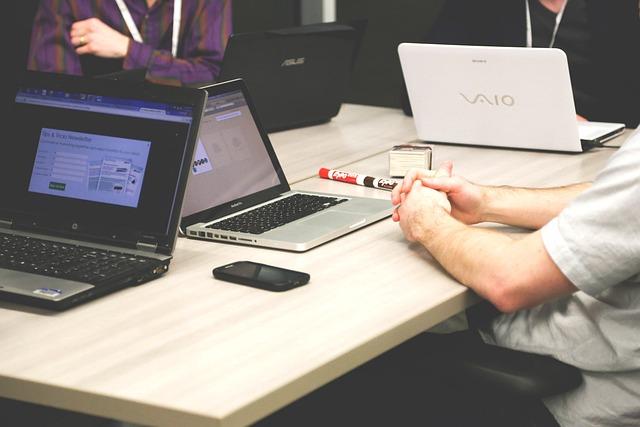在当今数字化时代,了解电脑的IP地址对于网络配置、故障排查以及网络安全等方面都具有重要意义。本文将为您详细介绍如何在电脑上查看IP地址,包括Windows系统、macOS系统以及Linux系统的操作步骤,并分享一些实用的技巧。
一、Windows系统查看IP地址
1.通过命令提示符查看
(1)按下Win+R键,打开运行对话框。
(2)输入cmd命令,按下Enter键,打开命令提示符窗口。
(3)在命令提示符窗口中,输入ipconfig命令,按下Enter键。
(4)此时,电脑的IP地址、子网掩码、默认网关等信息都会显示在窗口中。
2.通过网络和共享中心查看
(1)在桌面右下角的网络图标上单击鼠标右键,选择打开网络和共享中心。
(2)在左侧导航栏中,点击更改适配器设置。
(3)找到正在使用的网络适配器,右键点击,选择属性。
(4)在属性窗口中,找到Internet协议版本4(TCP/IPv4),双击打开。
(5)在打开的窗口中,即可看到电脑的IP地址、子网掩码、默认网关等信息。
二、macOS系统查看IP地址
1.打开系统偏好设置,点击网络。
2.在左侧列表中,选择正在使用的网络连接(如Wi-Fi或以太网)。
3.点击右下角的高级按钮。
4.在TCP/IP选项卡中,即可看到电脑的IP地址、子网掩码、默认网关等信息。
三、Linux系统查看IP地址
1.打开终端。
2.输入以下命令ifconfig(对于较老的Linux版本)或ipa(对于较新的Linux版本),按下Enter键。
3.在显示的信息中,找到对应的网络接口(如eth0、wlan0等),即可看到IP地址、子网掩码、默认网关等信息。
四、查看IP地址的实用技巧
1.使用第三方软件市面上有许多第三方软件可以方便地查看电脑的IP地址,如IP地址查询工具、网络诊断工具等。
2.通过路由器查看如果您连接的是路由器,可以登录路由器后台,查看连接设备的IP地址。
3.通过网络诊断工具使用网络诊断工具(如ping、tracert等)可以查看电脑的IP地址以及网络路径。
4.自动获取IP地址在Windows系统中,可以通过自动获取IP地址功能,让电脑自动获取网络中的IP地址。
总之,掌握查看电脑IP地址的方法对于网络管理、故障排查等方面具有重要意义。希望本文能为您提供帮助,祝您在使用电脑过程中遇到问题时能够轻松解决。